您的位置:首页 > 谷歌浏览器更新后书签消失怎么恢复
谷歌浏览器更新后书签消失怎么恢复
来源:谷歌浏览器官网
时间:2025-05-18
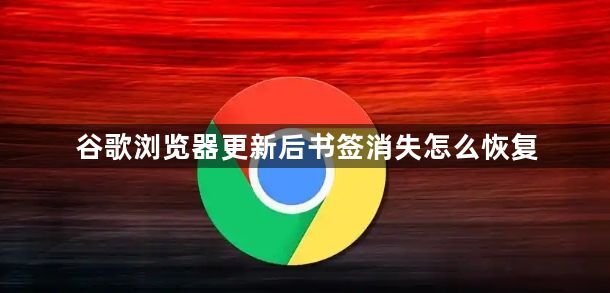
首先,要检查浏览器的设置。打开谷歌浏览器,在右上角找到三个竖点组成的菜单图标,点击它,选择“设置”选项。进入设置页面后,在左侧菜单中找到“外观”相关设置,看看书签相关的显示和存储设置是否有异常。
若设置无误,可能是浏览器数据丢失导致书签不见。这时可以尝试通过浏览器的同步功能恢复。同样在菜单中,找到“同步和 Google 服务”选项,点击进入。确保你已登录正确的 Google 账户,且同步功能已开启。若之前开启了书签同步,稍等片刻,浏览器会自动从云端服务器下载并恢复书签数据。
要是上述方法不行,还能尝试从本地备份恢复。若之前有对浏览器数据进行过备份,可在浏览器设置中找到“导入书签”或类似选项,按照提示选择之前备份的文件,即可将书签导入回来。
另外,也可以查看浏览器的历史记录,虽然不能直接恢复书签,但能从历史记录中找到之前收藏的网页,再手动将其添加为书签。
总之,遇到谷歌浏览器更新后书签消失的情况,先从设置、同步、备份以及历史记录等方面入手,逐步排查和恢复,就能找回丢失的书签。
